CorelDRAW绘制卡通插画美女教程清晨的阳光(4)
文章来源于 腾龙设计,感谢作者 情非得已 给我们带来经精彩的文章!设计教程/矢量教程/CorelDraw教程2012-05-23
(3)保持曲线路径的选择状态,接着选择艺术笔工具,参照图1-30所示设置属性栏,为曲线添加艺术笔触效果。 图1-30 添加艺术笔效果 (4)使用形状工具选择曲线,并调整曲线节点,如图1-31所示。 图1-31 调整曲线 (5)使用
(3)保持曲线路径的选择状态,接着选择“艺术笔”工具,参照图1-30所示设置属性栏,为曲线添加艺术笔触效果。
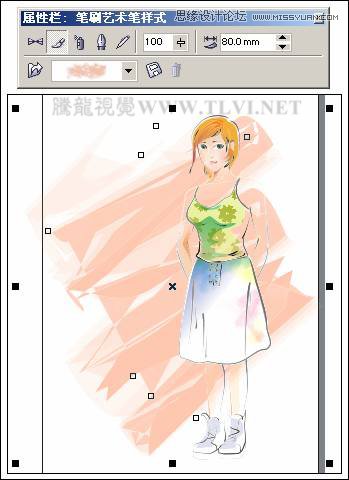
图1-30 添加艺术笔效果
(4)使用“形状”工具选择曲线,并调整曲线节点,如图1-31所示。
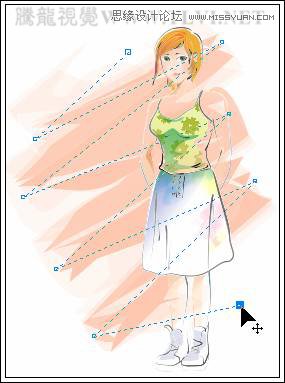
图1-31 调整曲线
(5)使用“选择”工具在“对象管理器”泊坞窗中选择艺术笔效果图形,然后按下键,拆分艺术样式组,选择曲线路径,按下键将其删除,如图1-32所示。

图1-32 拆分艺术样式组
(6)参照图1-33所示选择群组对象,为其填充冰绿色,然后使用“交互式透明”工具为该对象添加透明效果。

图1-33 添加透明效果
(7)接着复制群组对象,参照图1-34所示调整对象形状,并为其填充素色。然后选择“交互式透明”工具,调整属性栏参数。

图1-34 复制并调整群组对象
提示:这里为了方便读者查看调整后的对象形状和位置,暂时将所有透明效果取消。
(8)参照图1-35所示,使用“贝塞尔”工具描绘卡通人物图形,填充白色。然后使用“选择”工具将绘制的图形全选,单击属性栏中的“结合”按钮,将其结合为一个整体。
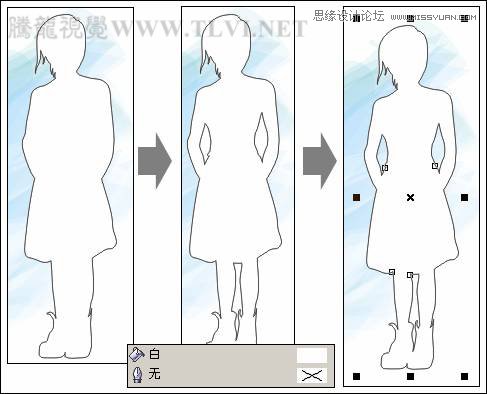
图1-35 结合图形
提示:这里为了方便读者查看,暂时将“图层 2”和“图层 3”隐藏。
(9)最后添加相关装饰图形,并调整图形的前后顺序,完成实例的制作,如图1-36所示。如果读者在制作过程中遇到什么问题,可打开本书附带光盘\Chapter-01\“卡通画.cdr”文件进行查看。

图1-36 完成效果
 情非得已
情非得已
推荐文章
-
 CorelDRAW结合PS制作超酷的海报立体字2016-11-28
CorelDRAW结合PS制作超酷的海报立体字2016-11-28
-
 CorelDRAW巧用网格工具绘制恶魔谷插画2014-03-29
CorelDRAW巧用网格工具绘制恶魔谷插画2014-03-29
-
 CorelDraw绘制颓废风格的立体字教程2012-12-08
CorelDraw绘制颓废风格的立体字教程2012-12-08
-
 CorelDRAW实例教程:绘制中国风国画教程2012-06-03
CorelDRAW实例教程:绘制中国风国画教程2012-06-03
-
 CorelDRAW绘制时尚风格的美少女漫画2012-05-23
CorelDRAW绘制时尚风格的美少女漫画2012-05-23
-
 CorelDRAW绘制卡通插画美女教程清晨的阳光2012-05-23
CorelDRAW绘制卡通插画美女教程清晨的阳光2012-05-23
-
 CorelDRAW实例教程:绘制中国风瓷器醉花阴2012-05-23
CorelDRAW实例教程:绘制中国风瓷器醉花阴2012-05-23
-
 CorelDRAW模拟人物照片绘画全过程分析2012-05-23
CorelDRAW模拟人物照片绘画全过程分析2012-05-23
-
 CorelDRAW详细解析报纸文字排版2010-08-22
CorelDRAW详细解析报纸文字排版2010-08-22
-
 CorelDRAW鼠绘教程:矢量抽象人物装饰画的绘制2010-07-21
CorelDRAW鼠绘教程:矢量抽象人物装饰画的绘制2010-07-21
热门文章
-
 字体教程:CDR制作时尚的镂空艺术字
相关文章8542018-12-20
字体教程:CDR制作时尚的镂空艺术字
相关文章8542018-12-20
-
 CorelDRAW绘制抽象绚丽的圆点螺旋效果
相关文章48742016-11-28
CorelDRAW绘制抽象绚丽的圆点螺旋效果
相关文章48742016-11-28
-
 CorelDRAW结合PS制作超酷的立体字教程
相关文章28832016-11-23
CorelDRAW结合PS制作超酷的立体字教程
相关文章28832016-11-23
-
 CorelDRAW绘制立体风格的UI开关教程
相关文章40132016-07-20
CorelDRAW绘制立体风格的UI开关教程
相关文章40132016-07-20
-
 CorelDraw制作渐变风格的艺术字教程
相关文章49622016-06-30
CorelDraw制作渐变风格的艺术字教程
相关文章49622016-06-30
-
 CorelDraw制作淘宝宣传促销海报教程
相关文章69632016-01-07
CorelDraw制作淘宝宣传促销海报教程
相关文章69632016-01-07
-
 CorelDraw制作七夕情人节活动海报教程
相关文章69412015-12-30
CorelDraw制作七夕情人节活动海报教程
相关文章69412015-12-30
-
 CorelDraw绘制逼真的中国风梅花图教程
相关文章69192015-12-30
CorelDraw绘制逼真的中国风梅花图教程
相关文章69192015-12-30
